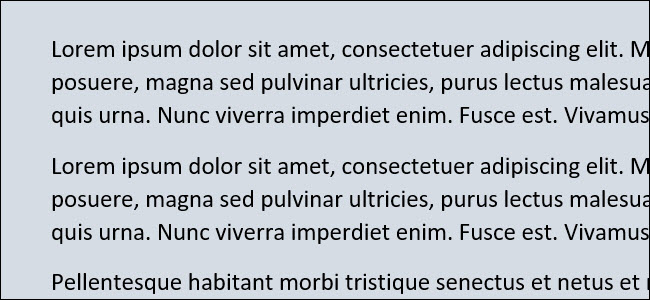
Você pode adicionar rapidamente apelo visual ao seu documento do Microsoft Word adicionando uma cor de fundo, imagem ou textura. Você pode escolher entre uma variedade de cores e efeitos de preenchimento. Adicionar uma imagem de fundo colorida pode ser útil ao criar um folheto, uma apresentação ou materiais de marketing.
Índice
Como adicionar uma cor de fundo
Para adicionar uma cor de fundo ao seu documento, mude para a guia “Design” na faixa do Word e clique no botão “Cor da página”. Isso abre um menu suspenso com uma seleção de cores, incluindo cores do tema e cores padrão. Clique em uma cor para aplicá-la ao plano de fundo.
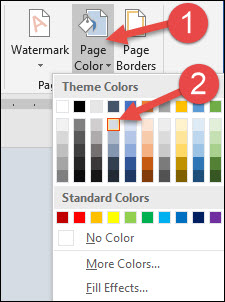
Para ainda mais opções de cores, clique em “Mais cores”.

Na janela Cores que se abre, clique na guia “Personalizar” e, em seguida, clique em qualquer lugar no prisma de cores para selecionar uma cor. Você também pode inserir valores RGB em seus respectivos campos se estiver procurando por uma cor específica. Quando terminar, clique no botão “OK”.
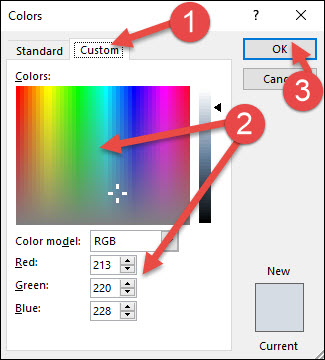
Para ainda mais opções, clique na guia “Padrão”. Clique em uma cor da paleta e, a seguir, clique no botão “OK”.
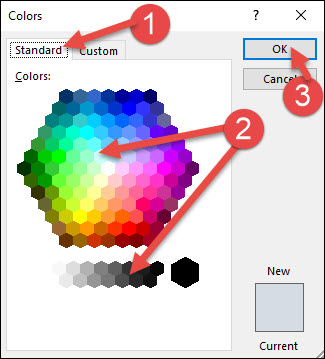
Como adicionar uma imagem ao fundo do documento

Para adicionar uma imagem ao plano de fundo do documento, mude para a guia “Design” na faixa de opções do Word e clique no botão “Cor da página”. No menu suspenso, clique na opção “Efeitos de preenchimento”.
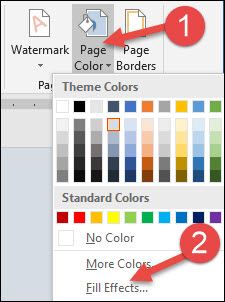
Na janela Efeitos de preenchimento, mude para a guia “Imagem” e clique no botão “Selecionar imagem”. A janela Inserir imagens que se abre permite que você selecione uma imagem de sua unidade local, por meio de uma pesquisa do Bing ou do OneDrive. Depois de fazer sua seleção, você se encontrará de volta à janela Efeitos de preenchimento, onde poderá clicar no botão “OK” para inserir o fundo da imagem.
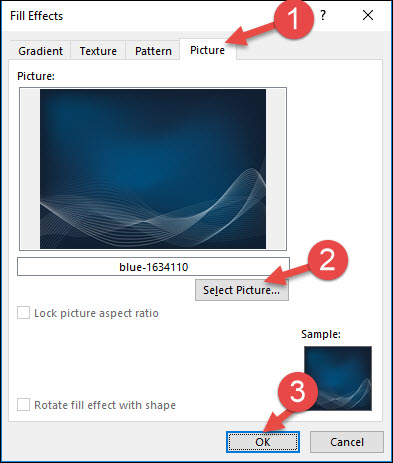
Como adicionar textura ao fundo do documento

Para adicionar uma textura ao fundo do seu documento, vá para a guia “Design” na faixa de opções do Word e clique no botão “Cor da página”. No menu suspenso, clique na opção “Efeitos de preenchimento”.
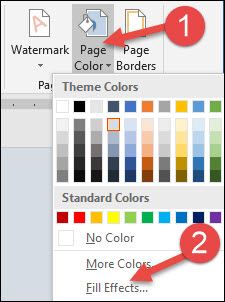
Na janela Efeitos de preenchimento, mude para a guia “Textura”, escolha uma textura e clique no botão “OK”.
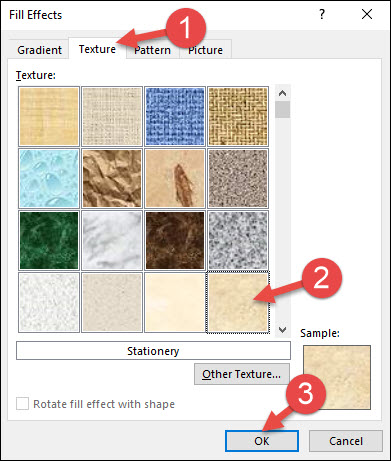
Você também pode usar gradientes ou padrões como plano de fundo, alternando para uma dessas guias. Eles funcionam da mesma maneira que a guia de textura.
Se você selecionar uma cor escura para o fundo, considere alterar a cor do texto para branco ou uma cor clara para que combine bem e se destaque. Adicionar uma cor de fundo, imagem ou textura a um documento do Word pode tornar seu documento mais atraente, além de dar um toque especial.


